Pobierz i zainstaluj sterownik Canon G1010 dla Windows 10, 11
Opublikowany: 2023-06-14Canon to znana marka w branży komputerowej. Dysponując różnorodnymi produkcjami sprzętu, oferują produkty zarówno do użytku domowego, jak i profesjonalnego. Drukarka Canon G1010 jest jednym z takich urządzeń, które są powszechnie używane przez użytkowników na całym świecie. Oferuje opcje drukowania wysokiej jakości, mimo że mieści się w rozsądnym przedziale cenowym. Jednak wielu użytkowników napotkało problemy z drukowaniem podczas korzystania z niego. Jednak główne obawy zostały rozwiązane przez najnowszy sterownik Canon G1010.
Dla zachowania prawidłowego kanału komunikacji z systemem operacyjnym Canon G1010 ważne są sterowniki. A aktualizacja sterowników to żadna nauka o rakietach. Poniższy przewodnik wyjaśnia różne dostępne metody pobierania sterownika drukarki Canon G1010 dla systemu Windows. Więc bez dalszej zwłoki zaczynajmy.
Sposoby pobierania i aktualizowania sterownika Canon G1010 Windows 11, 10
W poniższej sekcji omówiono różne ręczne i automatyczne metody pobierania dysku Canon G1010. Przeczytaj instrukcje dla każdej metody i zastosuj najbardziej odpowiednią opcję dla swojego urządzenia w zależności od zestawu umiejętności.
Sposób 1: Ręcznie zaktualizuj sterownik drukarki Canon G1010 ze strony internetowej
Z każdym wydaniem produktu producenci udostępniają sterowniki, aby zapewnić łatwe połączenie z systemem operacyjnym. Ponadto te sterowniki są regularnie aktualizowane, aby uniknąć problemów z połączeniem. Te aktualizacje sterowników są publikowane na oficjalnej stronie pomocy technicznej producenta sprzętu.
Aby ręcznie pobrać sterownik Canon G1010, musisz mieć czas i umiejętności techniczne. Zbierz również wystarczającą ilość informacji potrzebnych do znalezienia zgodnych sterowników. Po zakończeniu zastosuj poniższy zestaw instrukcji, aby pobrać sterownik drukarki Canon G1010.
Krok 1: Wyszukaj i otwórz oficjalną stronę pomocy technicznej firmy Canon.Lub Kliknij tutaj, aby uzyskać bezpośredni link. 
Krok 2: Teraz rozwiń kategorię Oprogramowanie i sterowniki .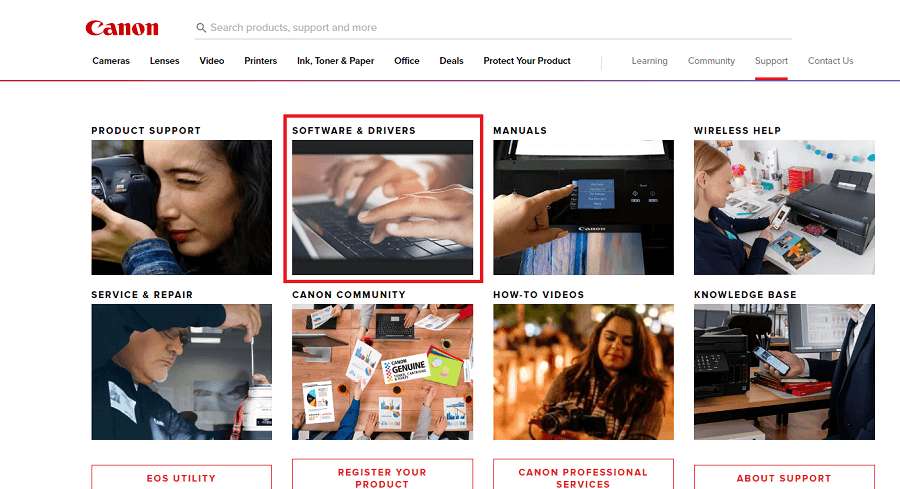
Krok 3: Z listy kategorii wybierz odpowiednią kategorię tj. Drukarki .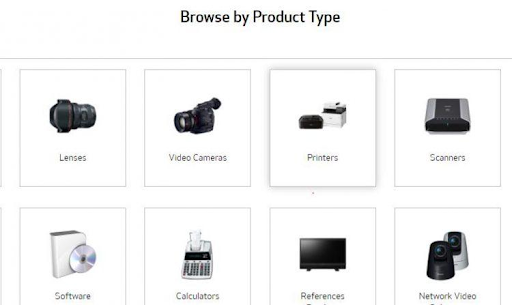
Krok 4: dalej przejdź do kategorii G Series .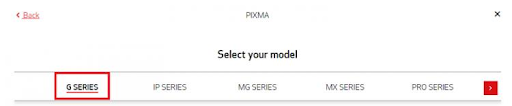
Krok 5: Tutaj wyszukaj sterownik Canon G1010 Windows 10 lub 11. Kliknij znajdujący się obok przycisk Pobierz.
Krok 6: Uruchom pobrany plik sterownika drukarki Canon G1010 i zastosuj instrukcje wyświetlane na ekranie, aby go zainstalować.
Po prostu uruchom ponownie system, aby zastosować zaktualizowane sterowniki.
Metoda ręczna może być frustrująca, ponieważ pochłania czas i umiejętności. Jednak poniżej podano częściowo ręczne i automatyczne metody, których można użyć w przypadku instalatora Canon G1010.
Przeczytaj także: Pobierz i zainstaluj sterownik drukarki Canon G3010 dla systemu Windows
Metoda 2: Pobieranie sterownika Canon G1010 za pomocą Menedżera urządzeń
Jeśli nie masz czasu na ręczne wyszukiwanie sterowników, pozwól systemowi Windows zrobić to za Ciebie. Aplikacja Menedżer urządzeń zawiera funkcje aktualizacji, odinstalowywania i przywracania sterowników systemowych. Aby zaktualizować sterownik drukarki Canon G1010 do najnowszej wersji za pomocą Menedżera urządzeń, wykonaj następujące czynności.
Krok 1: Kliknij prawym przyciskiem myszy ikonę Start znajdującą się na pasku zadań systemu i kliknij Menedżer urządzeń .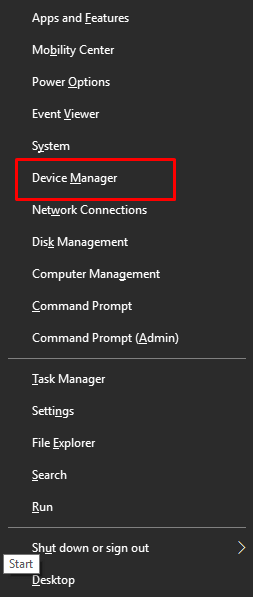
Krok 2: Na ekranie Menedżera urządzeń kliknij sekcję Drukarki i Kolejki drukowania, aby ją rozwinąć.
Krok 3: w tej kategorii znajdź sterownik drukarki Canon G1010 i kliknij go prawym przyciskiem myszy.W menu opcji kliknij opcję Aktualizuj oprogramowanie sterownika . 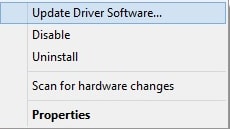
Krok 4: W następnym wyskakującym okienku wybierz opcję automatycznego wyszukiwania, tj. pierwszą.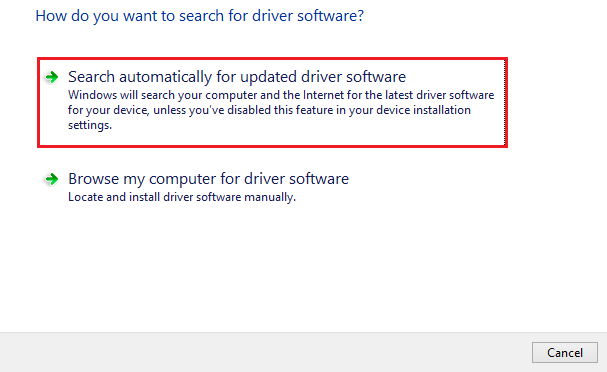

Polecenie po rozpoczęciu wykonywania rozpocznie wyszukiwanie sterownika i zainstaluje go zgodnie z identyfikacją. Aby zastosować aktualizacje Aktualizacja sterownika Canon G1010 Uruchom ponownie komputer.
Ta metoda jest częściowo ręczna, ale czasami nie udaje się zidentyfikować aktualizacji sterownika. Alternatywnie istnieje inna całkowicie automatyczna metoda pobierania sterownika drukarki Canon G1010.
Przeczytaj także: Pobieranie, instalacja i aktualizacja sterownika drukarki Canon G2010 dla systemu Windows
Metoda 3: Automatycznie zaktualizuj sterownik Canon G101 za pomocą Bit Driver Updater
Wielu użytkowników twierdzi, że korzystanie z automatycznych aktualizacji sterowników może zaoszczędzić czas i energię na śledzenie sterowników systemowych. Jednym z najlepszych programów do automatycznej aktualizacji sterowników jest Bit Driver Updater. Narzędzie rozpoczyna automatyczne wyszukiwanie przestarzałego sterownika zaraz po jego uruchomieniu. Ponadto umożliwia użytkownikom zaplanowanie tych aktualizacji w dogodnych dla nich odstępach czasu.
Co więcej, dzięki aktualizacji Pro programu Bit Driver Updater można udostępnić następujące funkcje:
- Aktualizacje sterowników jednym kliknięciem
- Zaplanowane aktualizacje sterowników
- Kierowcy z certyfikatem WHQL
- Przywróć i wykonaj kopię zapasową
- Zwiększa wydajność systemu
- Obsługa klienta 24*7
- 60-dniowa polityka zwrotu pieniędzy
- Ogromna baza sterowników
Przeczytaj najnowszą recenzję programu Bit Driver Updater z 2023 r
Pobierz poniżej program Bit Driver Updater dla swojego urządzenia z systemem Windows. Uruchom pobrany plik i wykonaj czynności wyświetlane na ekranie, aby zainstalować narzędzie do aktualizacji sterowników.
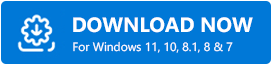
Kroki pobierania sterownika Canon G1010 za pomocą Bit Driver Updater:
Krok 1: Uruchom Bit Driver Updater z ikony na ekranie głównym lub wyszukaj go w Eksploratorze plików.
Krok 2: Kliknij opcję Skanuj sterowniki , jeśli automatyczne wyszukiwanie nieaktualnych sterowników nie jest włączone.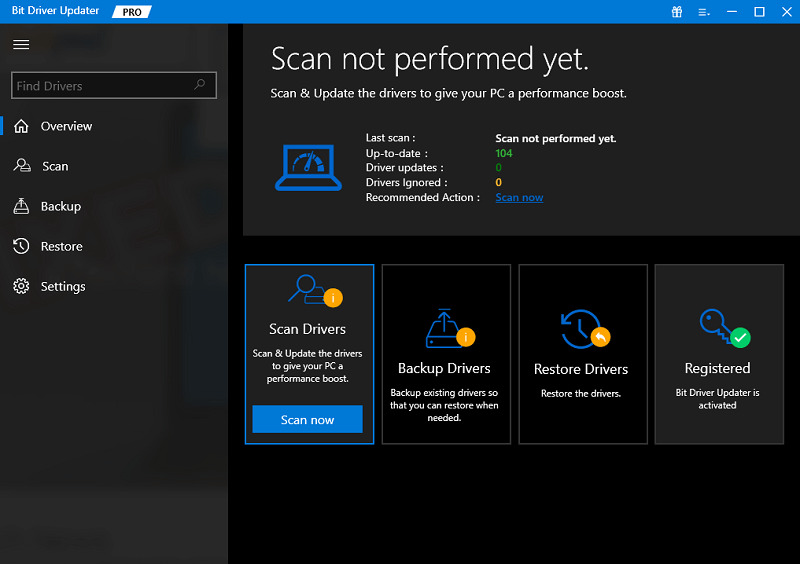
Krok 3: Poczekaj na wykonanie polecenia i wyświetlenie listy sterowników z oczekującymi aktualizacjami
Krok 4: Z listy wyników zidentyfikuj pobrany sterownik Canon G1010 i naciśnij opcję Aktualizuj teraz przed nim.
Krok 5: Użytkownicy wersji Pro programu Bit Driver Updater mogą przejść na koniec listy i skorzystać z opcji Aktualizuj wszystko , aby zainstalować wszystkie aktualizacje sterowników jednocześnie.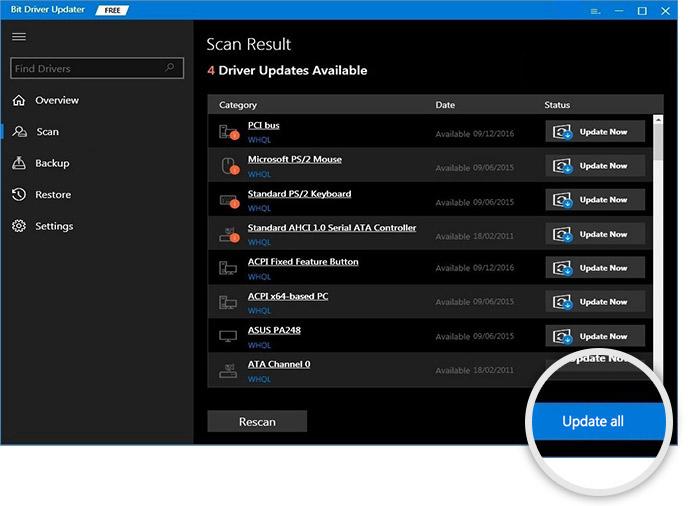
Uwaga: Bit Driver Updater Bezpłatna wersja pozwala na aktualizację tylko jednego sterownika naraz.
Postępuj zgodnie z instrukcjami, aby zainstalować instalator Canon G1010. Uruchom ponownie, aby zaktualizowane sterowniki zaczęły działać.
Otóż to. Narzędzie do aktualizacji sterowników Bit sprawia, że aktualizacje sterowników są proste i szybkie. Dzięki 60-dniowej funkcji pełnego zwrotu pieniędzy możesz zdecydowanie wypróbować to narzędzie.
Przeczytaj także: Pobieranie i aktualizowanie sterownika drukarki Canon G2000 na komputerze z systemem Windows
Metoda 4: Pobierz sterownik Canon G1010 za pomocą usługi Windows Update
Wielu użytkowników kwestionowało narzędzia innych firm lub metody ręczne. Jeśli żadna z powyższych metod nie pomogła w pobraniu sterownika drukarki Canon G1010, skorzystaj z usługi Windows Update.
Dzięki Microsoft Windows Update systemy dodają ulepszoną wydajność, poprawki i zaktualizowane wersje zainstalowanych aplikacji. Dlatego, aby pobrać sterownik drukarki Canon G1010 za pośrednictwem usługi Windows Update, wykonaj następujące czynności
Krok 1: Wpisz Ustawienia aplikacji w Windows Search Bad i kliknij odpowiednią opcję, aby ją otworzyć.
Krok 2: Kliknij opcję Windows Update w lewym okienku okna ustawień.
Krok 3: Tutaj kliknij przycisk Sprawdź aktualizacje , aby rozpocząć wyszukiwanie oczekujących aktualizacji i ich instalację.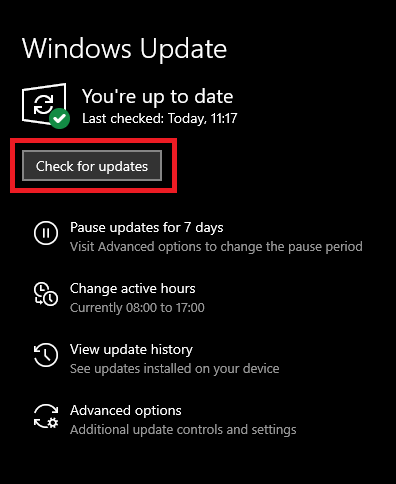
Krok 4: Aby zastosować aktualizację sterownika Canon G1010 i inne aktualizacje Uruchom ponownie komputer.
Usługa Windows Update może nie identyfikować aktualizacji sterowników z katalogu firmy Microsoft. Jeśli jednak pojawi się ten problem, możesz wybrać jedną z wyżej wymienionych metod pobierania sterownika drukarki Canon G1010.
Przeczytaj także: Pobierz, zainstaluj i zaktualizuj sterownik Canon PIXMA G2060
Pobierz i zaktualizuj sterownik Canon G1010: GOTOWE
To prowadzi nas do końca naszego kompletnego przewodnika na temat pobierania i aktualizowania sterowników drukarki Canon G1010. Możesz wybrać dowolną z wymienionych metod, ale zalecamy użycie narzędzia Bit Driver Updater. Ponieważ narzędzie aktualizuje wszystkie sterowniki systemowe za pomocą jednego kliknięcia, ostatecznie poprawia wydajność urządzenia.
Chociaż staramy się oferować pełne informacje, zostaw komentarz, jeśli coś przegapiliśmy. Ponadto, jeśli przewodnik zrobił to, co konieczne, zasubskrybuj nasz blog, aby uzyskać więcej list technicznych i przewodników rozwiązywania problemów. Nigdy nie przegap żadnych wiadomości ani aktualizacji technicznych, śledząc nas na naszych platformach społecznościowych, takich jak Facebook, Instagram, Twitter lub Pinterest.
